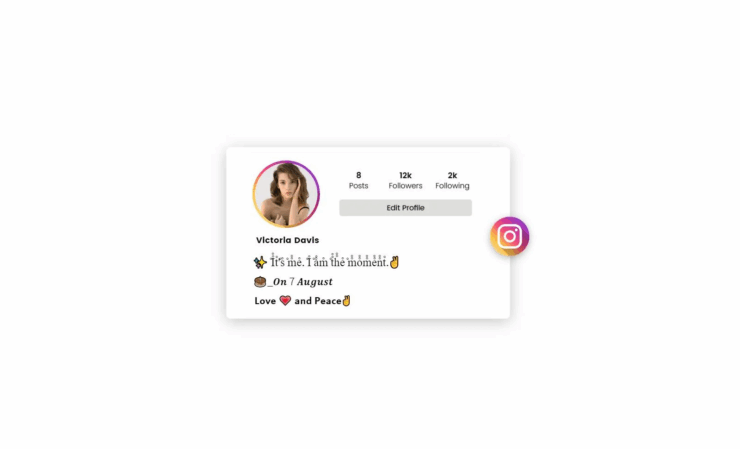Как отправить сообщение в личный аккаунт в Instagram

Когда дело доходит до обмена сообщениями через личный аккаунт в Instagram, это может быть немного сложно. Настройки личных учетных записей настроены таким образом, что разрешены прямые сообщения только от людей, на которых они подписаны. Итак, если вы хотите отправить им сообщение, вам сначала нужно быть одобренным в качестве подписчика. Это может немного расстраивать, если вы пытаетесь связаться с незнакомым человеком.
Но не волнуйтесь; есть еще способы увеличить ваши шансы привлечь их внимание. Итак, давайте углубимся и познакомим вас с отправкой сообщений в этот личный аккаунт.
Способы отправить сообщение в личный аккаунт в Instagram
Прямые сообщения, или DM, в Instagram — это способ вести частные беседы с другими пользователями. Вы можете отправлять сообщения, фотографии, видео и даже голосовые сообщения прямо в чей-то почтовый ящик. Вы можете отправлять личные сообщения как общедоступным, так и частным учетным записям, но для частных учетных записей сначала необходимо быть принятым в качестве подписчика. Вы можете общаться с друзьями, делиться материалами и вести личные беседы в Instagram.
Отправить личное сообщение из профиля личного аккаунта
Отправка прямого сообщения (DM) в личный аккаунт в Instagram включает в себя два шага: подписку на аккаунт и последующую отправку DM. Вот пошаговое руководство:
Подписаться на личный аккаунт:
- Откройте приложение Instagram и перейдите в профиль частной учетной записи, с которой вы хотите отправить сообщение.
- Нажмите или коснитесь «Подписаться».
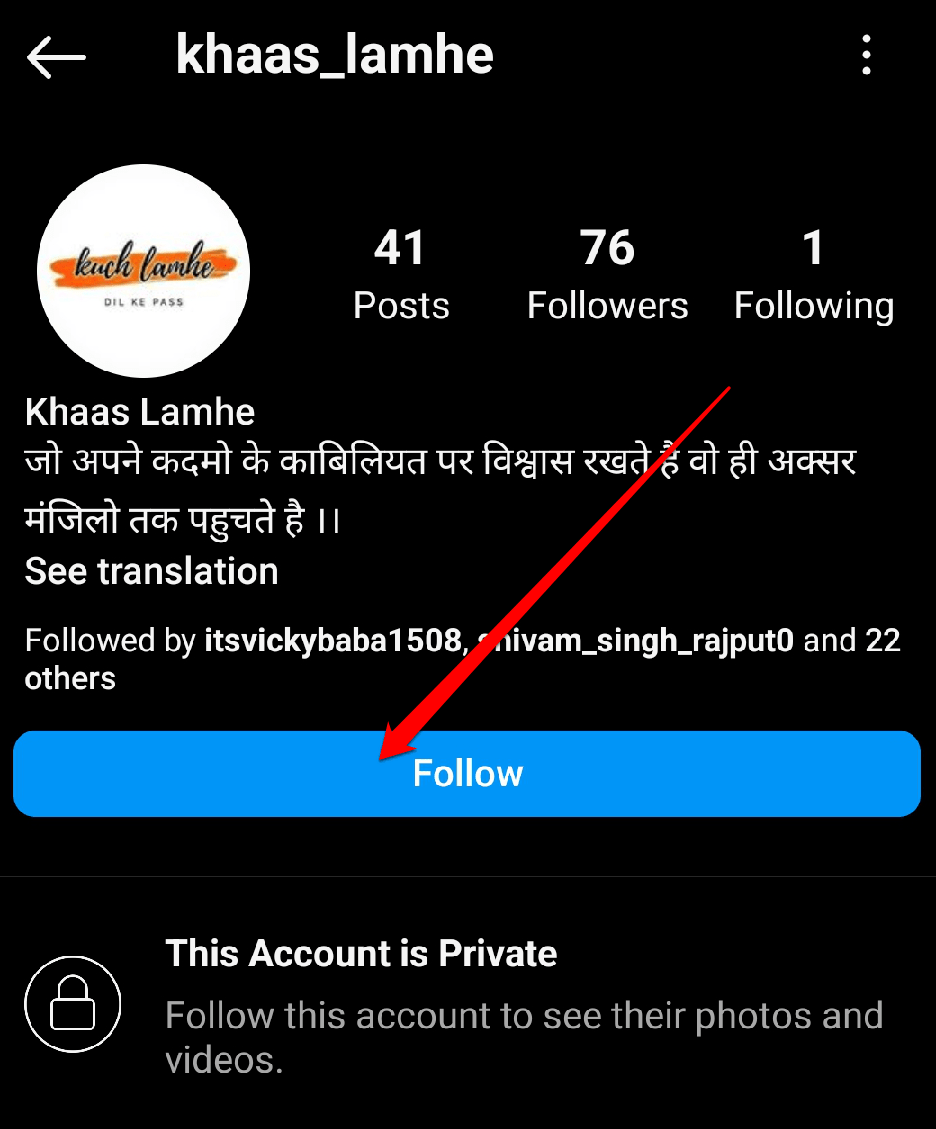
- Этот человек получит уведомление о вашем последующем запросе.
- Вы можете отправить ему личное сообщение, как только он одобрит ваш запрос.

Отправьте личное сообщение, как только подпишетесь на аккаунт:
- Запустите приложение Instagram и перейдите в раздел «Личные сообщения» (DM).
- Нажмите на строку поиска в верхней части экрана и введите имя человека, которому хотите отправить сообщение.
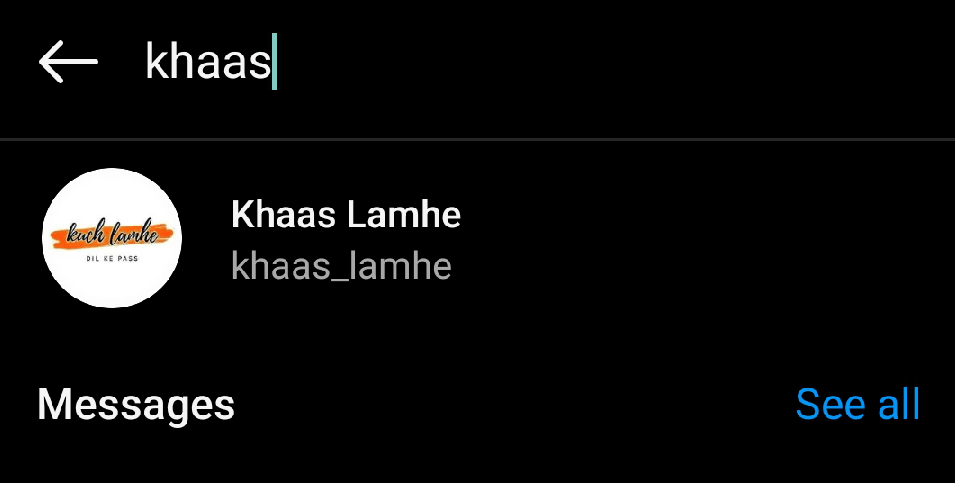
- Как только профиль пользователя отобразится, нажмите на него.
- Набрав сообщение, нажмите кнопку «Отправить».
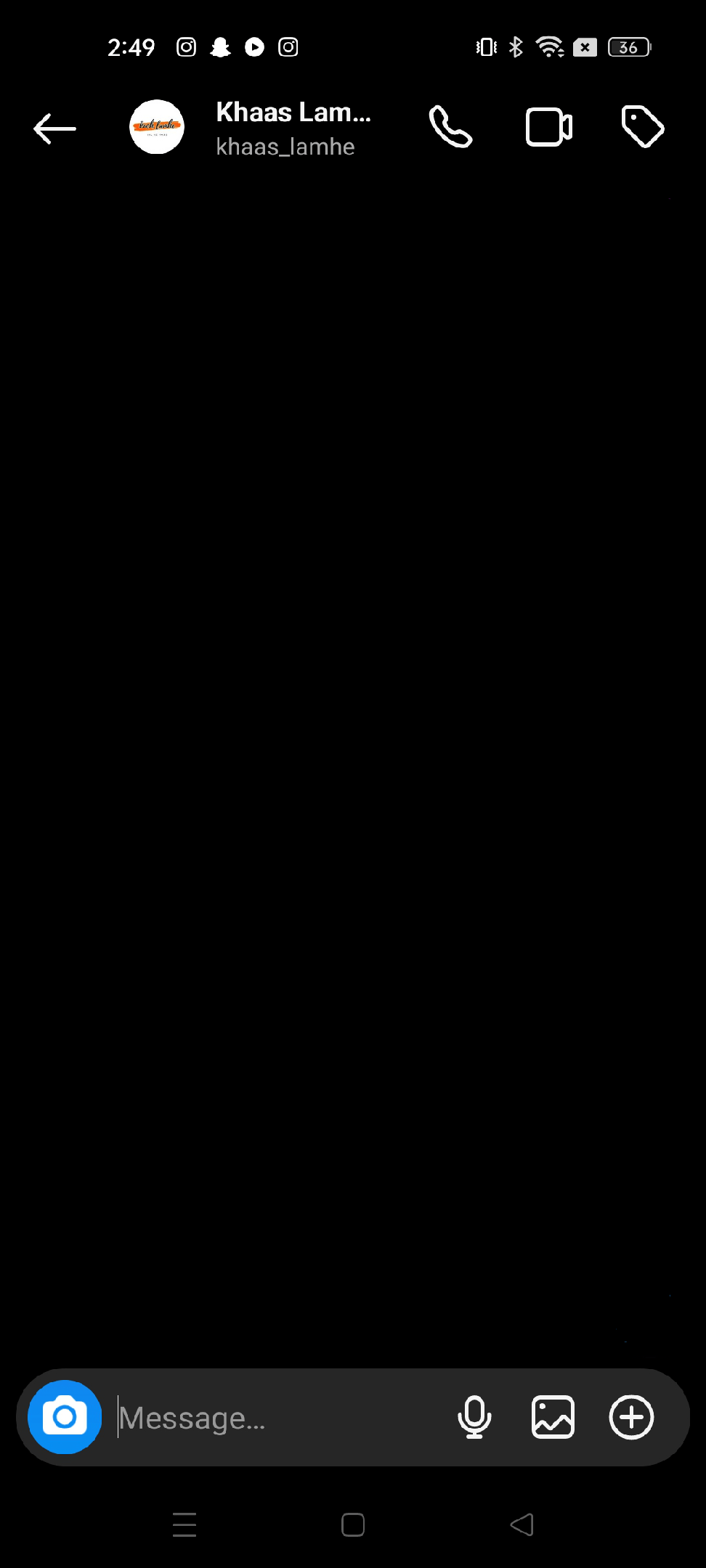
Отправьте личное сообщение, не подписываясь на чью-либо учетную запись
- Запустите приложение Instagram.
- Выберите личный аккаунт Instagram, которому вы хотите отправить личное сообщение.
- В правом верхнем углу экрана вы увидите три точки.
- Нажмите на эти точки.
- Появится всплывающее окно с рядом опций. Выберите Отправить сообщение.
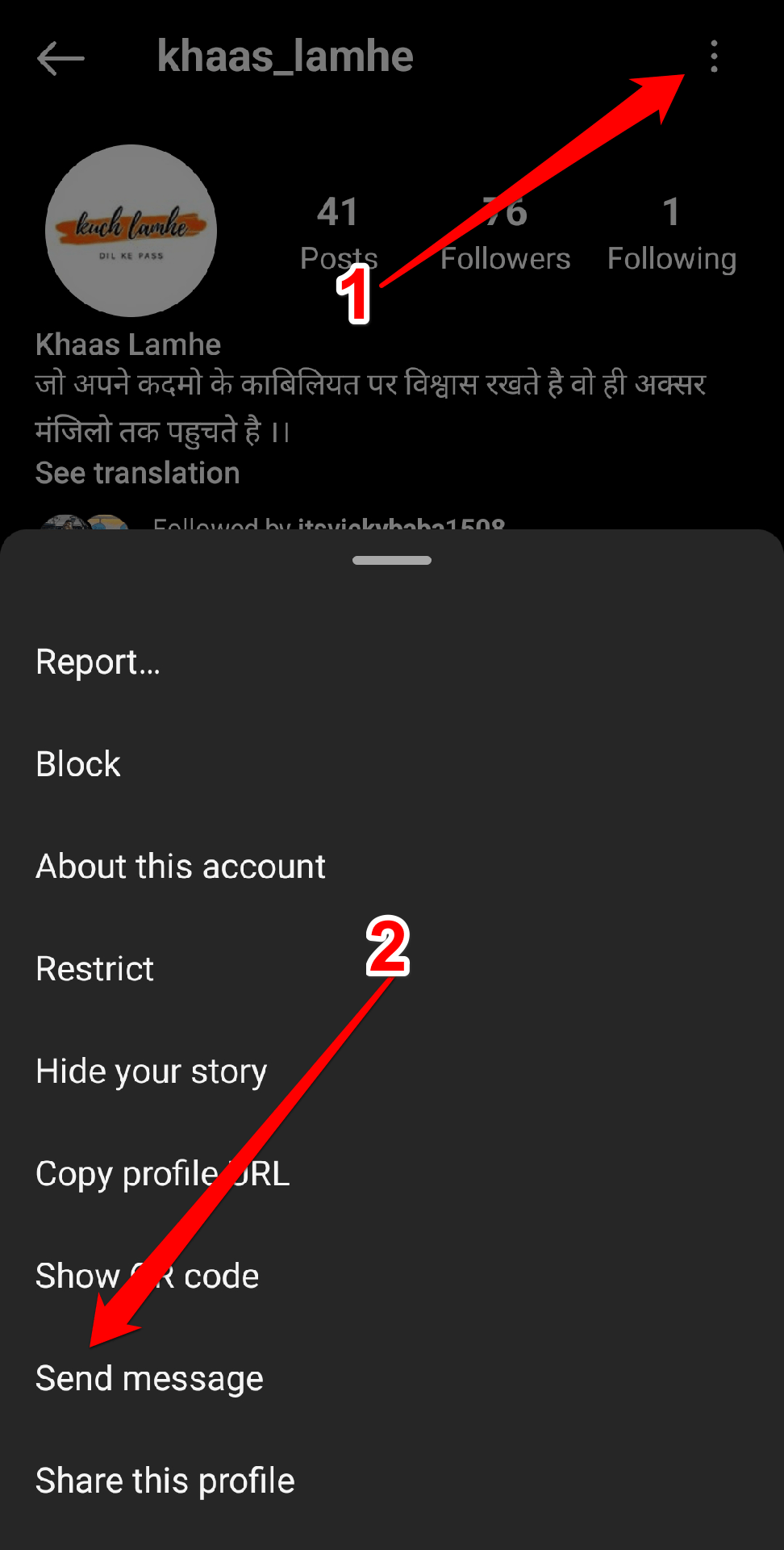
Теперь вы можете вводить и отправлять тексты, используя открывшееся окно чата.
Отправьте личное сообщение в личный аккаунт Instagram на вашем компьютере
Если вы в настоящее время используете компьютер и хотите узнать, как отправить сообщение в личный аккаунт Instagram, вы можете сделать следующее:
- Откройте веб-браузер и посетите instagram.com.
- Войдите в свою учетную запись Instagram.
- Нажмите на значок Сообщение.
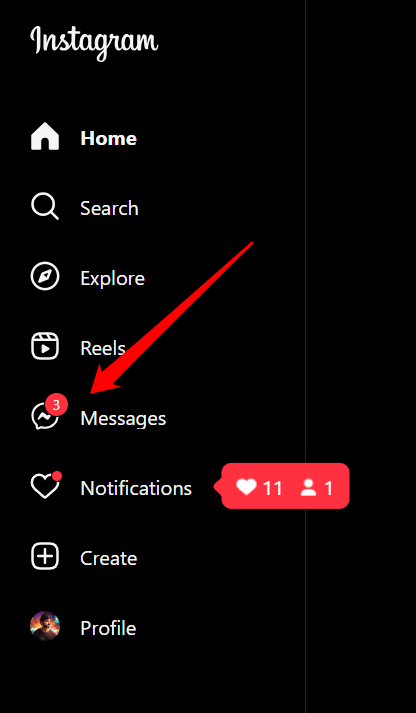
- Нажмите кнопку Отправить сообщение.
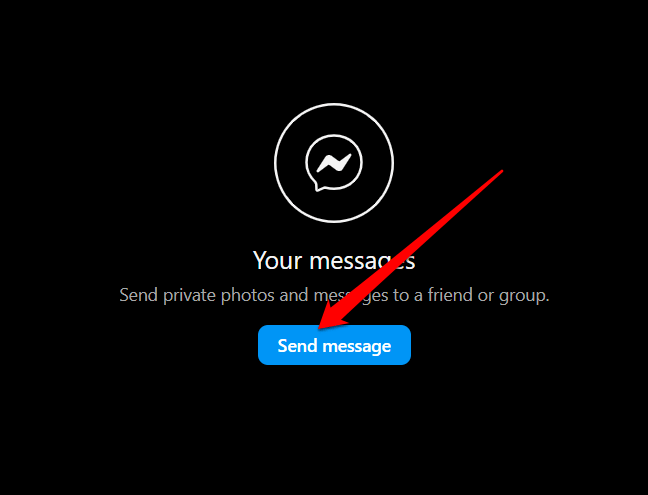
- В строке поиска на странице чата введите имя или имя пользователя человека, которому вы хотите отправить сообщение.
- Выберите профиль пользователя в результатах поиска.
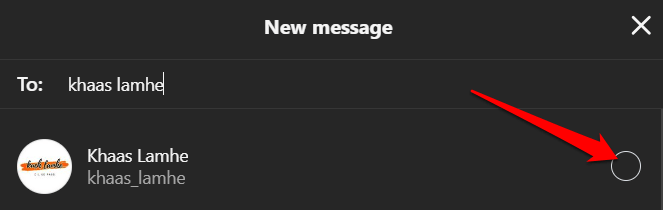
- Нажмите кнопку Чат, чтобы отправить сообщение этому личному аккаунту.
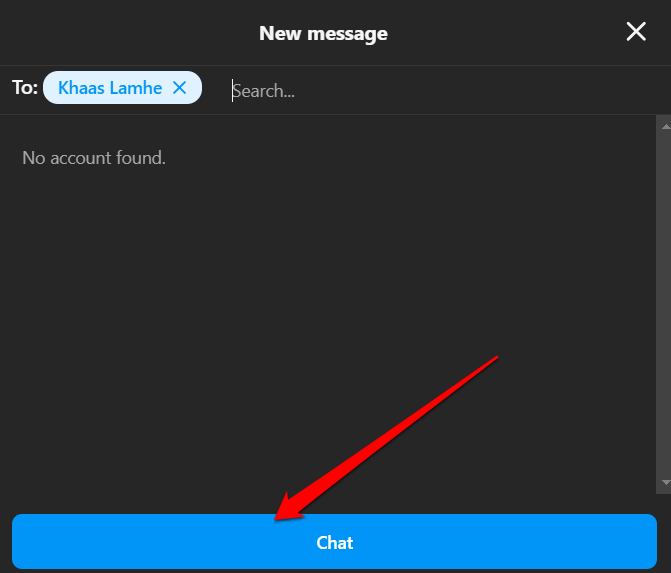
Вы будете перенаправлены в раздел чата, где сможете ввести и отправить свое сообщение. Вот как вы можете отправить личное сообщение в Instagram через Интернет.
Советы:
- Если в настройках пользователя разрешены только прямые сообщения от подписчиков, вы не сможете отправить ему сообщение, пока он не одобрит ваш запрос на подписку. Важно соблюдать их настройки конфиденциальности и дождаться, пока они примут ваш запрос.
- Если они не одобрили ваш запрос в течение нескольких дней, вы можете попробовать подписаться на них еще раз или отправить им вежливое сообщение с вопросом, готовы ли они связаться с вами. В таких ситуациях всегда приятно проявить уважение и понимание.
Заключение
Отправить сообщение в личный аккаунт Instagram на самом деле довольно просто. Просто следуйте инструкциям, которые я упомянул ранее, и вы сможете легко подключиться к частной учетной записи, к которой хотите получить доступ. Я надеюсь, что эта статья предоставит вам всю необходимую информацию. Вы можете внести любые дополнительные предложения, которые, по вашему мнению, будут полезны. Спасибо, что нашли время прочитать это, и желаем вам удачи!